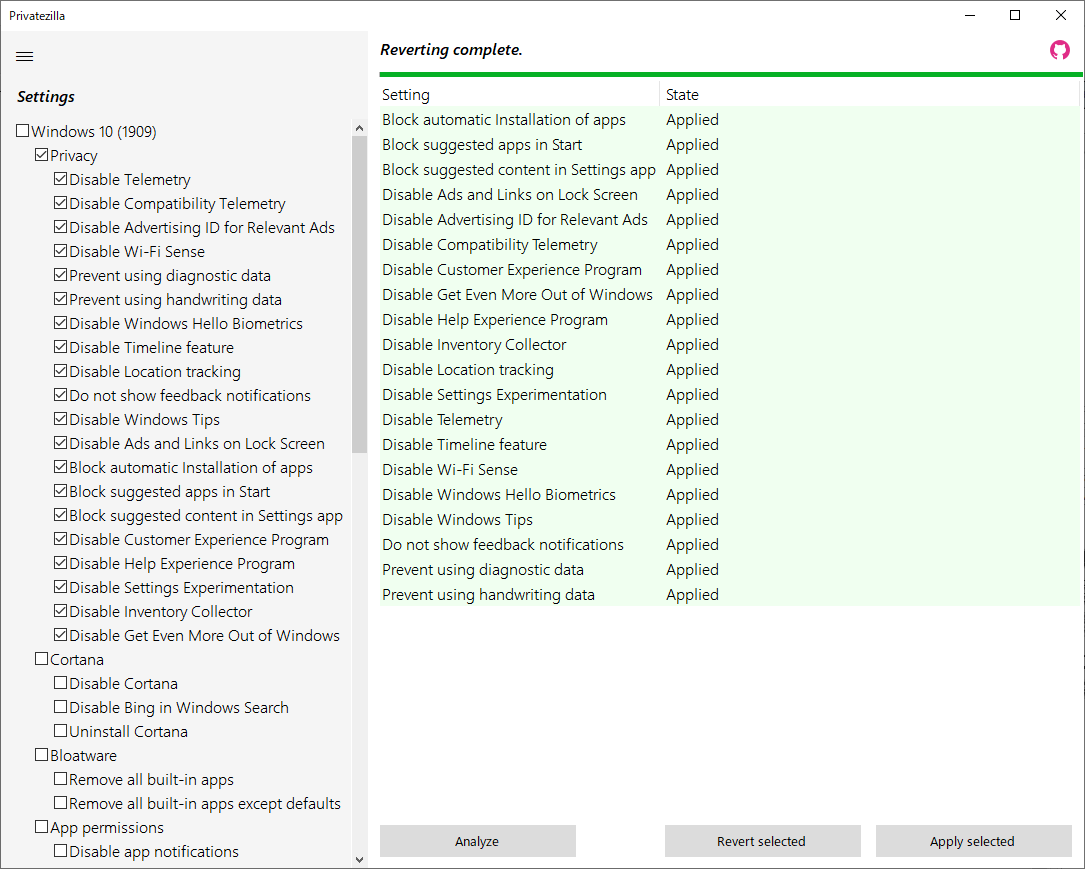Windows 10 のプライバシーとセキュリティのポリシーをチェックし、その調整を行えるソフトです。
「Analyze」ボタンをクリックするとチェックを入れた項目の解析を行い、Windows 10 デフォルトのままの項目は赤色表示、調整されている項目は緑色表示となります。
変更したい項目にチェックを入れて「Apply selected」ボタンをクリックすると設定の変更を適用でき、設定を変更した後に Windows 10 デフォルトの状態へ戻す機能も用意されています。
プライバシー、Cortana、ブロートウェア、アプリの権限、アップデート、ゲーミング、Windows Defender、Microsoft Edge、セキュリティについての各ポリシーを調整できます。
※ 2020年8月22日リリースからオープンソースとなり、Spydish から Privatezilla へ名称が変更されました。
Privatezilla の使い方
ダウンロード と インストール
- GitHub のダウンロードページへアクセスし、「privatezilla.zip」リンクをクリックしてダウンロードします。
- ダウンロードした圧縮ファイル(privatezilla.zip)を展開し、Privatezilla.exe から起動します。
※ 本ソフトはインストール不要で利用できます。
使い方
基本的な使い方の流れ
- 本ソフトを起動すると、メイン画面が表示されます。
- メイン画面下部の「Analyze」ボタンをクリックすると、メイン画面左のチェックの入っている項目について、現在の対応状況を解析します。
- 赤色で「State」に「Not cofigured」と表示された項目 … Windows 10 のデフォルト設定です。
- 緑色で「State」に「Configured」と表示された項目 … プライバシーが保護されています。
- ちなみに、画面上部の「Settings」または「State」をクリックすると、その項目でソートします。
- メイン画面右下の「Apply selected」ボタンをクリックすると、すべて緑色表示となり「Configured」になります。
元の設定に戻す
設定した項目を Windows 10 デフォルトの設定に戻します。※ 正確には、本ソフトで変更する前の状態に戻すのではないことにご注意ください。
- 元に戻したい項目にチェックを入れ、メイン画面下部の「Revert selected」ボタンをクリックします。
- 「Do you really want to revert all selected policies to Windows 10 default state?(選択したすべてのポリシーをWindows 10のデフォルトの状態に戻してもよろしいですか?)」ウィンドウが表示されるので、「はい」ボタンをクリックします。
- メイン画面上部に「Reverting complete.(元に戻しました)」と表示され、緑色で「State」に「Applied」と表示されます。
- メイン画面下部の「Analyze」ボタンをクリックしてもう一度解析しなおしてみると、すべて赤色の項目(Windows 10 デフォルトの状態)になっていることを確認できます。
調整できるポリシー一覧
本ソフトでは、メイン画面左から次の Policies(ポリシー)項目が用意されています。※ 調整できる項目は Windows 10 のバージョンによって異なる可能性があります。
Privacy
プライバシーについてのポリシーを調整します。- Disable Telemetry
テレメトリを無効にします。 - Disable Comaptibility Telemetry
互換性テレメトリを無効にします。 - Disable Advertising ID for Relevant Ads
関連する広告の広告IDを無効にします。 - Disable Wi-Fi Sense
Wi-Fi センサーを無効にします。 - Prevent using diagnostic data
診断データの使用を防ぎます。 - Prevent using handwritind data
手描きデータの使用を防ぎます。 - Disable Windows Hello Biometrics
Windows Hello 生体認証を無効にします。 - Disable Timeline feature
タイムライン機能を無効にします。 - Disable Location tracking
位置追跡を無効にします。 - Do not show feedback notifications
フィードバック通知を表示しません。 - Disable Windows Tips
Windows のヒントを無効にします。 - Disable Ads and Links on Lock Screen
ロック画面の広告とリンクを無効にします。 - Block automatic Installation of apps
アプリの自動インストールをブロックします。 - Block suggested apps in Start
スタートでおすすめのアプリをブロックします。 - Block suggested content in Settings app
設定アプリでおすすめのコンテンツをブロックします。 - Disable Customer Experience Program
カスタマーエクスペリエンス向上プログラムを無効にします。 - Disable Help Experience Program
ヘルプエクスペリエンスプログラムを無効にします。 - Disable Settings Experimentation
設定の実験を無効にします。 - Disable Inventory Collector
Inventory Collector を無効にします。 - Disable Get Even More Out of Windows
Windows からの取得を無効にします。
Cortana
Cortana についてのポリシーを調整します。- Disable Cortana
Cortana を無効にします。 - Disable Bing in Windows Search
Windows Search で Bing を無効にします。 - Uninstall Cortana
Cortana をアンインストールします。
Bloatware
ブロートウェア(プリインストールソフトなどのコンピューターのリソースを取る活用されていないソフトなど)についてのポリシーを調整します。- Remove all built-in apps
すべての組み込みアプリ(プリインストールソフト)を削除します。 - Remove all built-in apps except defaults
デフォルト以外の組み込みアプリ(プリインストールソフト)を削除します。
App permissions
アプリの権限についてのポリシーを調整します。- Disable app notifications
アプリの通知を無効にします。 - Disable app access to microphone
マイクへのアプリのアクセスを無効にします。 - Disable app access to camera
カメラへのアプリのアクセスを無効にします。 - Disable app access to call
通話するアプリへのアクセスを無効にします。 - Disable app access to notifications
通知へのアプリのアクセスを無効にします。 - Disable app access to account info
アカウント情報へのアプリのアクセスを無効にします。 - Disable app access to contacs
連絡先へのアプリのアクセスを無効にします。 - Disable app access to calendar
カレンダーへのアプリのアクセスを無効にします。 - Disable app access to call history
通話履歴へのアプリのアクセスを無効にします。 - Disable app access to email
メールへのアプリのアクセスを無効にします。 - Disable app access to tasks
タスクへのアプリのアクセスを無効にします。 - Disable app access to messaging
メッセージへのアプリのアクセスを無効にします。 - Disable app access to motion
モーションへのアプリのアクセスを無効にします。 - Disable app access to other devices
他のデバイスへのアプリのアクセスを無効にします。 - Disable apps running in background
バックグラウンドで実行されいてるアプリを無効にします。 - Disable tracking of app starts
アプリ起動の追跡を無効にします。 - Disable app access to diagnostic information
診断情報へのアプリのアクセスを無効にします。 - Disable app access to documents
ドキュメントへのアプリのアクセスを無効にします。 - Disable app access to pictures
画像へのアプリのアクセスを無効にします。 - Disable app access to videos
動画へのアプリのアクセスを無効にします。 - Disable app access to radios
ラジオへのアプリのアクセスを無効にします。 - Disable app access to file system
ファイルシステムへのアプリのアクセスを無効にします。 - Disable app access to eye-gaze-based interaction
視線に基づく対話へのアプリのアクセスを無効にします。 - Disable app access to cellular data
モバイルデータへのアプリのアクセスを無効にします。
Updates
アップデートについてのポリシーを調整します。- Disable forced Windows updates
強制的な Windows アップデートを無効にします。 - Disable Windows updates sharing
Windows アップデートの共有を無効にします。 - Block major Windows Updates
主要な Windows アップデートをブロックします。
Gaming
ゲーミングについてのポリシーを調整します。- Disable Game Bar features
ゲームバー機能を無効にします。
Windows Defender
Windows Defender についてのポリシーを調整します。- Disable Windows Defender
Windows Defender を無効にします。 - Disable SmartScreen for Store Apps
ストアアプリの SmartScreen(スマートスクリーン)を無効にします。
Microsoft Edge
Microsoft Edge についてのポリシーを調整します。- Disable AutoFill for credit cards
クレジットカードのオートフィルを無効にします。 - Prevent Edge running in background
Edge がバックグラウンドで実行されないようにします。 - Disable synchronization of data
データの同期を無効にします。 - Block Installation of New Microsoft Edge
新しい Microsoft Edge のインストールをブロックします。
Security
セキュリティについてのポリシーを調整します。- Disable password reveal button
パスワード開示ボタンを無効にします。 - Disable Windows Media DRM internet Access
Windows Media DRMインターネットアクセスを無効にします。
更新履歴
※ Google 翻訳で日本語にしています。
Version 0.60.0 (Pollux) (2022/06/19)
- 「デフォルトを除くすべての組み込みアプリ」の検索と削除における重大なバグを修正しました。これはここで報告されました #62 #34 #21
明確にするために! ブロートウェアアプリのみを削除したい場合は、新しく書き直されたオプション「プリインストールされたブロートウェアアプリのみを削除する」を使用してください。 マッチングは、ここで表示できるコミュニティリストに基づいて行われます。 - LoveWindowsAgain アプリを Privatezilla パッケージに追加しました。 これは、Windows 11 へのアップグレードを計画しているユーザー向けです。
Version 0.50.0 (Pollux) (2021/05/08)
- 分析結果の要約が更新されました(リストビューではなく上部に表示されるようになりました)
- Windows Update エージェント環境オプションレジストリキーの重大なバグを修正しました。「強制的なWindows更新を無効にする」オプションは、regvalue「NoAutoUpdate」が反対の値に設定されていたため、自動インストールを妨げませんでした #49 | Pull #50
- リリースにコードネーム「Pollux」を追加しました(主要な変更が予定されています)
Version 0.43.30 (Phoenix) (2021/05/05)
- アラビア語の翻訳を追加しました(alxsndr に感謝)
- マイナーな修正
※ 本ソフトは owl 様 のご推薦により掲載させていただきました。(掲載日:2020年07月09日)